统一下载应用软件频道小编给大家送上迅捷屏幕录像工具软件下载和相关介绍,它主要用于限时免费高清录制视频的电脑软件,也许迅捷屏幕录像工具免费版下载的存在为大家提供了应用软件别样选择!有需要的小伙伴请点击下载使用。
迅捷屏幕录像工具软件简介
迅捷屏幕录像工具下载安装是一款限时免费高清录制的电脑屏幕录制软件。迅捷屏幕录像工具版本可限时免费下载,无需vip即可享受无限屏视频服务,完美满足用户教学视频录制、游戏视频录制、桌面视频录制的需求,高效输出无水印高清音画同步。
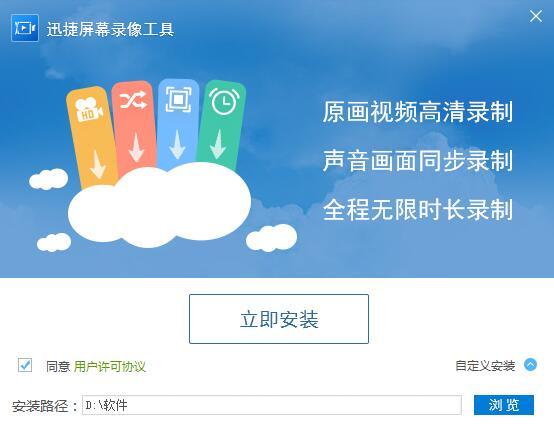
迅捷屏幕录像工具功能特色:
1.满足用户所有主流画质要求和各种网络状态要求。
2.可以录制高清教学,支持多级音频采集。
3.录制的原声可以取出高清音频数据。
4.没有外界噪音,支持主流主流主流游戏。
5、操作很简单,上手很快,无需等待时间。
迅捷屏幕录像工具常见问题:
1.迅捷屏幕录像工具为什么我点击开始录制却没有回应?
您可以关闭软件,重新打开并重试。如果没有,卸载并重新安装。
2.迅捷屏幕录像工具没有录音?
首先下载电脑麦克风,然后确认是否打开软件音频选项中的录音和麦克风声音选项。
3.迅捷屏幕录像工具录音含糊不清。为什么呢?
录制质量可能太低。您可以在录制前在设置中将质量设置为高清。
迅捷屏幕录像工具使用方法:
一、菜单栏
1.注册
1.1注册:点击登录注册按钮,用号码注册软件。
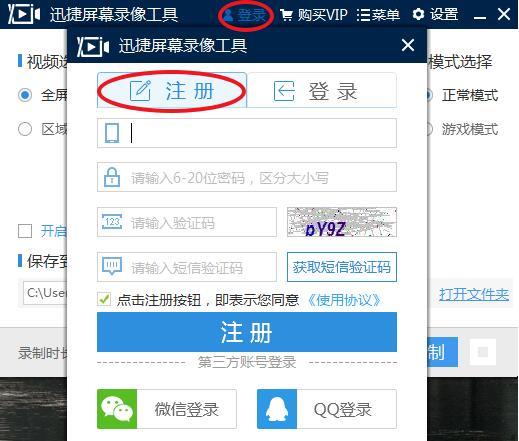
1.2登录:点击登录按钮,可以通过、微信、QQ、短信登录。
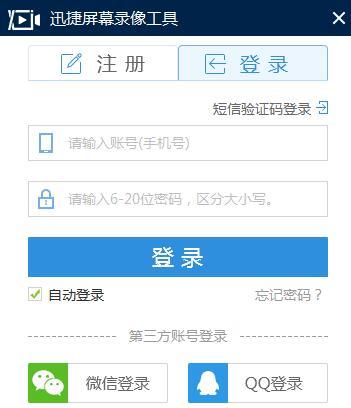
2.菜单
2.1用户帮助:点击菜单,用户帮助可以查看软件使用方法。
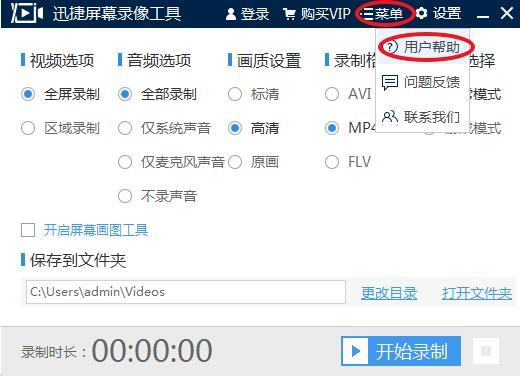
2.2问题反馈:点击问题反馈,提出你有价值的建议。
2.3我们:点击我们
3.设置
3.1常规设置:点击设置,常规设置可以设置为录制后自动隐藏在任务栏、录制鼠标指针、关闭面板等选项。
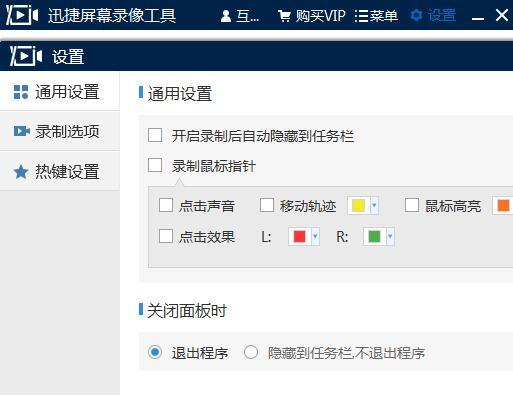
3.2录制选项:点击录制选项,设置画质、保存文件夹、录制格式。
3.3热键设置:点击热键设置,设置软件快捷键。
二、主界面
1.选项:可以设置为全屏录制或区域录制。
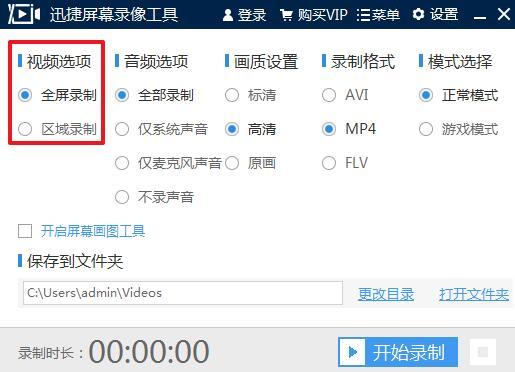
2.音频选项:这里有四个选项可以设置录音形式。
3.画质设置:画质可以设置为标清、高清、原画。
4.录制格式:录制格式可设置为AVI、MP4、FLV。
5.模式选择:可以将录制模式设置为普通模式或游戏模式。
6.打开画屏工具:可以在屏幕上涂鸦,添加文字等。
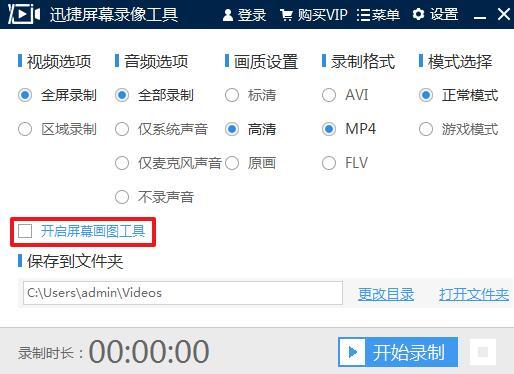
7.保存到文件夹:点击〖更改目录〗按钮,更改保存文件夹的目录;单击打开文件夹直接打开保存的文件夹。
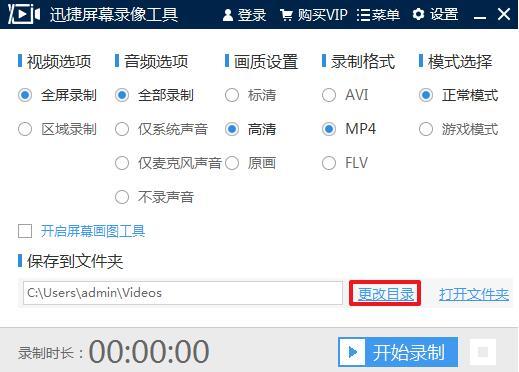
8.开始录制:点击开始录制,软件将开始录制电脑屏幕。
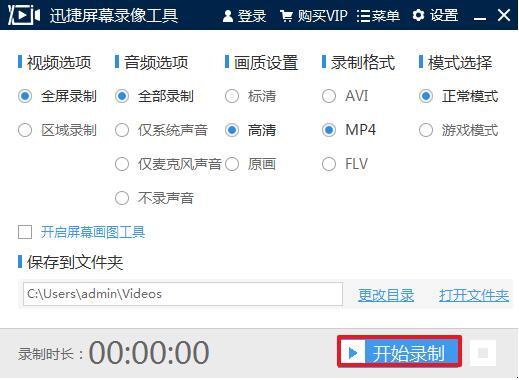
9.暂停录制:开始录制后,点击暂停录制,当前录制将暂停。
10.停止录制:单击停止录制图标终止录制过程。
迅捷屏幕录像工具更新记录:
迅捷屏幕录像工具v3.1.4.0更新内容
更多小惊喜等你来发现~;
优化了软件的兼容性;
解决bug问题我们是认真的;
统一下载小编推荐
迅捷屏幕录像工具本软件小编亲测,各种功能非常简单易操作,连小编这种刚使用的人都能快速掌握,大大的赞!此外,X-NetStat Professional也是不错的软件,有需要的小伙伴请点击下载使用。








